Come registrare Geometry Dash su PC senza rallentamenti [2 modi]
Geometry Dash è un gioco di corse che combina corse e abilità in uno solo e include molte colonne sonore di vari artisti musicali. Pertanto, molti di voi desiderano che la propria esperienza di gioco di corse venga condivisa, il che vi porta a registrare Geometry Dash su PC. Chi non vorrebbe guardare su uno schermo più grande, giusto? Se riscontri problemi, questo post è qui per mostrarti due tutorial dettagliati per registrare Geometry Dash sul computer; senza dire nulla, continua a leggere!
Lista guida
Il modo migliore per registrare Geometry Dash su PC [Alta qualità] Come utilizzare OBS per registrare Geometry Dash su PC Windows Suggerimenti utili per registrare tratti geometrici di alta qualità su PC Domande frequenti sulla registrazione del gameplay di Geometry DashIl modo migliore per registrare Geometry Dash su PC [Alta qualità]
Per quanto riguarda le colonne sonore fornite da Geometry Dash PC, insieme alla loro grafica fluida, stai cercando uno strumento di registrazione in grado di soddisfare queste esigenze. Per fortuna, c'è AnyRec Screen Recorder che offre la completa libertà di registrare i tuoi giochi senza perdita di qualità e senza alcun ritardo. Questo leggero software gratuito viene fornito con un registratore di giochi specializzato in grado di registrare l'audio della webcam e del microfono contemporaneamente ai suoni, alla musica e ai dialoghi di Geometry Dash. Inoltre, con questo programma, puoi modificare i tuoi video registrati all'interno di questo registratore Geometry Dash.

Registra il gioco Geometry Dash con il microfono e la webcam contemporaneamente.
Utilizza l'accelerazione hardware per mantenere una registrazione di alta qualità e senza ritardi.
Avvia/interrompi la registrazione e acquisisci screenshot durante i giochi con i tasti di scelta rapida.
Lavora velocemente sia su PC di fascia alta che su quelli di fascia bassa.
Download sicuro
Download sicuro
Passo 1.In seguito al lancio di AnyRec Screen Recorder, fare clic sul pulsante "Registratore di giochi". Verifica che la finestra di gioco Geometry Dash sia aperta per la registrazione.

Passo 2.Procedi facendo clic sul pulsante "Seleziona il gioco" e seleziona Geometry Dash. Preferibilmente, fare clic sul pulsante "Impostazioni" per modificare le impostazioni video e audio. Successivamente fare clic sul pulsante "OK".
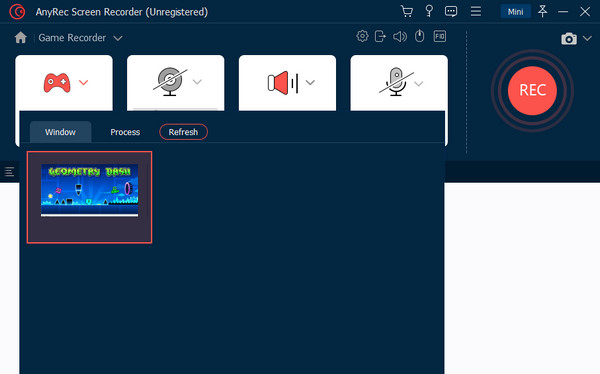
Passaggio 3.Se hai intenzione di farlo registra te stesso, abilitare l'interruttore "Webcam" e "Microfono". Nel frattempo, devi abilitare "Suono di sistema" per registrare la musica e i suoni di Geometry Dash.
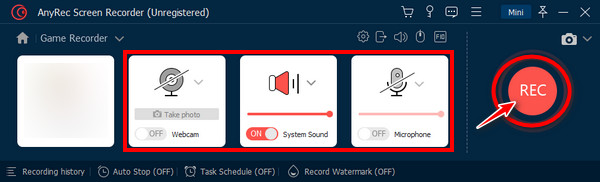
Passaggio 4.Fare clic sul pulsante "REC" una volta applicato tutto. Dopo aver registrato Geometry Dash sul computer, fai clic sul pulsante "Stop" per essere reindirizzato alla finestra di anteprima; da lì, guarda e modifica la registrazione prima di fare clic sul pulsante "Fine".

Come utilizzare OBS per registrare Geometry Dash su PC Windows
Oltre a questo c'è OBS Studio, che è probabilmente uno dei software di registrazione più conosciuti oggi. Che tu voglia catturare un film, un video o un gioco, puoi farlo facilmente con OBS. Se sei stanco di ricevere un video registrato con ritardo e di bassa qualità, OBS è un'altra opzione che vale la pena provare per registrare Geometry Dash su PC.
Passo 1.Dopo aver avviato OBS Studio, fai clic sul pulsante "Aggiungi" nell'area "Sorgente" nella parte inferiore sinistra dello schermo. Successivamente, dai un nome alla finestra di registrazione, quindi fai nuovamente clic sul pulsante "Aggiungi" per includere una schermata "Registra geometria Dash".
Passo 2.Successivamente, fai clic sul pulsante "Impostazioni", seleziona "Predefinito" e fai clic sull'opzione "Cattura overlay di terze parti (come Steam)". Fare clic sul pulsante "OK" per salvare le modifiche.
Passaggio 3.Procedere impostando l'audio del sistema e utilizzando OBS per acquisire l'audio del gioco, con o senza microfono, come preferisci, e fai clic sul pulsante "Avvia registrazione" per iniziare a catturare Geometry Dash sul computer.
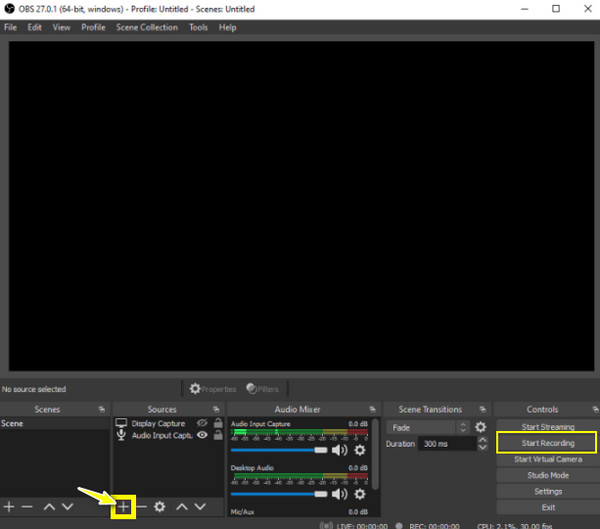
Suggerimenti utili per registrare tratti geometrici di alta qualità su PC
A parte la necessità di sapere come registrare Geometry Dash su PC, non dovresti utilizzare uno strumento che perde qualità una volta esportato solo per registrare il gameplay. Quando lo fai, potresti renderti conto del problema lento e sfocato mentre lo guardi con i tuoi amici. Pertanto, considera di seguire questi quattro suggerimenti di seguito.
- Ottieni il software di registrazione adatto. Per fortuna, ci sono molti registratori sul mercato che possono essere lo strumento ideale per registrare Geometry Dash su PC. Tuttavia, il problema sorge quando il tuo sistema non soddisfa i suoi requisiti. Pertanto, durante la ricerca di uno strumento, devi tenere a mente lo spazio della RAM e i processi della CPU, quindi assicurati di utilizzare un registratore dello schermo leggero.
- Assicurati di avere le risorse adeguate. Le risorse suggerite per ottenere quella straordinaria registrazione Geometry Dash sono di avere 4 GB o più RAM e due o più core CPU. In questo modo, puoi avviare il gioco di corse contemporaneamente alla registrazione senza problemi.
- Seleziona le opzioni appropriate. Un'altra cosa da considerare sono le opzioni di registrazione impostate. Poiché non tutti hanno le stesse funzionalità, verifica che le impostazioni che hai impostato corrispondano ai requisiti del tuo PC, in particolare alle dimensioni.
- Diminuisci la risoluzione dello schermo del gioco. Ridurre la schermata di gioco del tuo computer ti aiuterà anche ad avere una registrazione Geometry Dash di qualità e senza ritardi. Di solito, i giocatori vengono portati a ridurre al minimo le risorse che utilizzano sul proprio computer.
Domande frequenti su come acquisire il gameplay di Geometry Dash
-
Come posso ottenere Geometry Dash per PC?
Per scaricarlo su Windows, scarica prima BlueStacks sul tuo PC. Quindi, individua Geometry Dash cercandolo nella barra di ricerca; una volta trovato, cliccaci sopra per installarlo. Successivamente, completa l'accesso con Google per installare correttamente il gioco.
-
Posso registrare Geometry Dash sul cellulare?
SÌ. Oltre ad avere Geometry Dash per la versione PC, il gioco è disponibile su computer Mac, iPhone e dispositivi Android. Usa semplicemente il registratore integrato sul tuo dispositivo mobile, se ne hai uno, per registrare Geometry Dash.
-
Come garantisci un Geometry Dash senza ritardi per la registrazione su PC in OBS?
Nella schermata principale di OBS, vai su Output, fai clic su Registrazione e modifica il formato di registrazione in FLV. Quindi, fare clic sul pulsante OK per applicare le trasformazioni alle impostazioni. Questa azione garantisce la riduzione dei problemi di ritardo e una registrazione fluida.
-
Dove OBS memorizza il Geometry Dash registrato sul computer?
La destinazione predefinita di tutti i record in OBS è nella cartella Video sotto i documenti principali. È possibile accedervi facendo clic su File > Mostra registrazioni.
-
Perché OBS Studio non registra il mio gioco Geometry Dash?
Un motivo comune per cui OBS non registra il tuo gioco è che non dispone di autorizzazioni sufficienti per acquisire lo schermo del tuo computer. In caso contrario, la versione di OBS installata è obsoleta oppure il problema potrebbe essere dovuto a un'app attiva che interferisce con la capacità di registrazione del software.
Conclusione
Come puoi vedere dal contenuto scritto, registrare Geometry Dash con alta qualità non è così impegnativo come pensi. Con il software giusto e alcuni suggerimenti utili da consultare, puoi ottenere facilmente quel superbo video Geometry Dash registrato su un computer. Puoi utilizzare OBS per registrare, ma alcuni non sono soddisfatti della sua qualità; quindi, ecco AnyRec Screen Recorder da scaricare sul tuo computer per registrare tutto sullo schermo senza perdita di qualità, ritardi e filigrane. Registra oggi stesso il gioco Geometry Dash su PC con questo programma!
Download sicuro
Download sicuro
